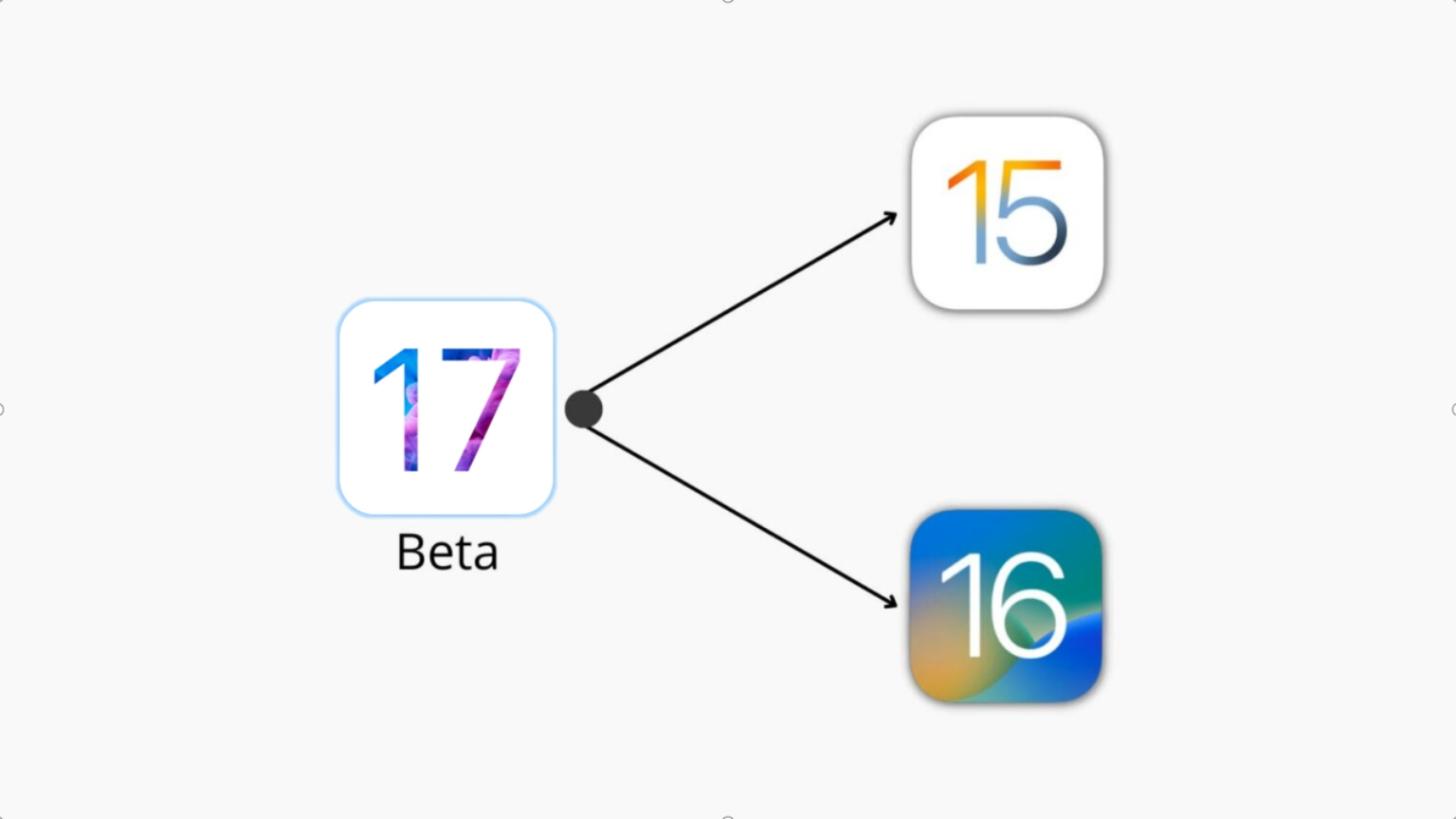[Résolu] Comment désinstaller iOS 18/17.5 facilement et en toute sécurité
 Théodore Rodin
Théodore Rodin- Updated on 2024-06-11 to ios17
Préparez-vous à dire au revoir à iOS 18/17.5 en toute confiance ! Alors qu'Apple dévoilait les fonctionnalités intéressantes de la prochaine version iOS lors de la WWDC 2023, les passionnés de technologie étaient impatients d'explorer son potentiel. Désormais, si vous rencontrez des bugs embêtants ou si vous aspirez simplement à une expérience stable, nous sommes à vos côtés.
Suivez notre guide ultime sans tracas sur la façon de désinstaller iOS 17.5 et de récupérer l'expérience iOS que vous méritez. Alors, suivez-moi, je vous présenter comment désinstaller iOS 17.2 facilement et en toute sécurité !
- Rappel chaleureux : Sauvegardez l'iPhone avant de désinstaller iOS 18/17.5 en cas de perte de données
- 3 façons de désinstaller iOS 18/17.5 sans iTunes
Rappel chaleureux : Sauvegardez l'iPhone avant de désinstaller iOS 18/17.5 en cas de perte de données
Avant de désinstaller iOS 17.5, il est important de penser à sauvegarder votre iPhone pour éviter toute perte potentielle de données. Cette étape de précaution garantit une transition en douceur et protège vos précieuses informations.
Pensez à utiliser des méthodes fiables telles que iTunes, iCloud ou UltFone iOS Data Manager pour des options de sauvegarde transparentes et sécurisées. Découvrez comment restaurer iOS 17.2 vers iOS 16 et sauvegarder votre iPhone de manière sélective, en protégeant sans effort vos contacts, vos photos et bien plus encore.
N'oubliez pas qu'en cas de perte de données ou d'absence de sauvegarde, des outils comme UltFone iOS Data Recovery peuvent vous aider à récupérer les données de votre iPhone sans recourir à une sauvegarde.
3 façons de désinstaller iOS 18/17.5 sans iTunes
Méthode 1 : Comment désinstaller iOS 17.5 à l'aide d'UltFone [100 % fonctionnel]
Voulez-vous supprimer iOS 17.5 de votre iPhone et revenir à iOS 16 stable sans avoir à utiliser iTunes ?
Présentation UltFone iOS Downgrade Tool , une solution professionnelle et fiable à tous vos besoins de rétrogradation iOS. Avec cet outil incroyable, vous pouvez dire adieu aux frustrations d'iOS 17.5 et revenir facilement à l'iOS 16 familier. Suivez ces étapes pour assister à la magie opérer :
Étape 1 : Exécutez le programme et connectez votre iPhone. Cliquez sur « Mise à jour/dégradation iOS » pour lancer la désinstallation d'iOS 17.

Étape 2 : Choisissez l'option « Dégradation », puis choisissez le bouton ci-dessous.

Étape 3 : Attendez que le logiciel télécharge le dernier fichier du micrologiciel et lancez le processus de suppression d'iOS 17.

Étape 4 : En quelques minutes, votre iPhone sera rétrogradé avec succès depuis iOS 17. Cliquez sur Terminé.

- Passer facilement d'iOS 17.2 à iOS 16.
- Garantir des mises à niveau sûres et sécurisées sans aucune perte de données.
- Gagner du temps en installant rapidement iOS 16 ou toute version souhaitée.
- 100 % garanti pour fonctionner parfaitement.
- Résolver les problèmes du système et rétrograder les versions iOS sans effort.
- Convivial et ne nécessite aucune expertise professionnelle.
Avantages de l'outil de rétrogradation iOS UltFone:
Méthode 2 : Comment désinstaller iOS 17.5 à l'aide d'iTunes [80% fonctionnel]
Avant de vous lancer dans la désinstallation de votre iOS de la version 17.2 vers une version stable, assurons-nous que vous disposez de tout ce dont vous avez besoin pour un processus fluide. Suivez ces préparatifs pour préparer le terrain pour une désinstallation réussie :
- Obtenir la dernière version sur Apple.
- Fermer les programmes inutiles pour une expérience fluide.
- Utiliser le câble d'origine pour une connexion stable.
Passer maintenant au processus étape par étape de désinstallation d'iOS 17.5 à l'aide d'iTunes :
Étape 1 : Lancez le Finder sur votre Mac ou iTunes sur votre PC Windows.
Étape 2 : Établissez une connexion stable et sécurisée en établissant une connexion entre votre iPhone ou iPad et votre ordinateur à l'aide du câble USB.
Étape 3 : Mettre votre appareil en mode de récupération est une étape cruciale du processus de rétrogradation.
Étape 4 : Une boîte de dialogue apparaîtra, vous invitant à restaurer votre appareil. Confirmez la restauration en cliquant sur "Restaurer" dans la boîte de dialogue.
Étape 5 : Laissez le processus de restauration suivre son cours, dont la durée peut varier en fonction de la connexion de l'appareil, de la configuration de l'ordinateur et de la version d'iTunes.

- Processus fastidieux.
- Il est possible qu'il soit nécessaire de redémarrer en cas d'échec.
- La connexion des appareils et la compatibilité des logiciels sont cruciales.
- Des compétences techniques sont requises pour le déclassement.
Inconvénients à envisager d’utiliser iTunes pour désinstaller iOS 17 :
Méthode 3 : Comment supprimer iOS 17.5 sur les Réglages de l'iPhone [60% fonctionnel]
Si vous recherchez un moyen simple de vous débarrasser d'iOS 17 ou de supprimer iOS 17 directement de votre appareil sans avoir besoin d'un ordinateur, vous pouvez suivre ces étapes simples dans les paramètres de l'appareil.
Étape 1 : Ouvrez simplement l’application Réglages sur votre iPhone ou iPad.
Étape 2 : Continuez à faire défiler jusqu'à ce que vous trouviez l'option « Général », puis appuyez dessus.
Étape 3 : Appuyez sur l'option « VPN et gestion des appareils ».
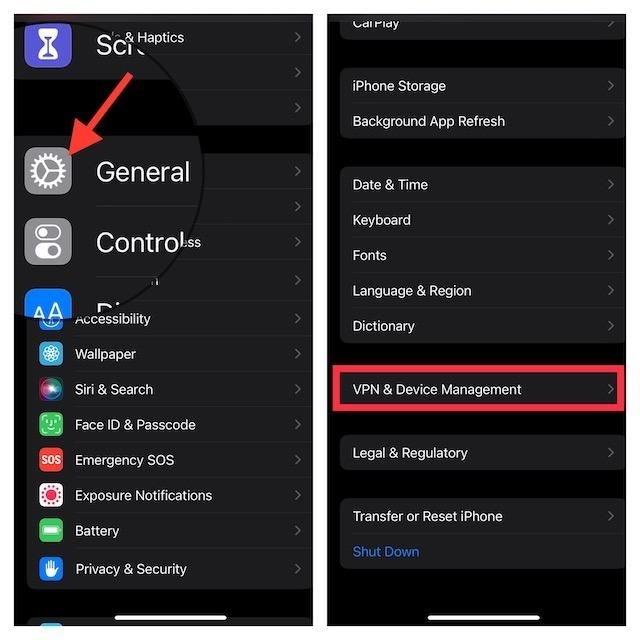
Étape 4 : Appuyez ensuite sur « Profil logiciel iOS 17.5 » pour continuer.
Étape 5 : Appuyez sur « Supprimer le profil » et confirmez votre sélection lorsque vous y êtes invité.
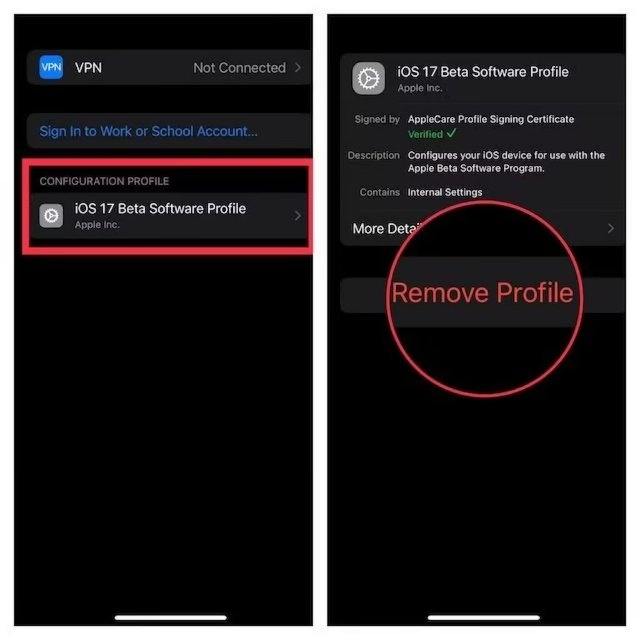
Étape 6 : Pour terminer le processus, redémarrez votre appareil en l'éteignant puis en le rallumant.
Il est important de noter que si vous ne trouvez pas l' option Supprimer le profil , envisagez d'utiliser une autre méthode alternative, comme UltFone iOS Downgrader Tool.
Conclusion
Si vous vous demandez comment désinstaller iOS 17.5 et revenir à une version iOS stable, UltFone iOS Downgrader Tool est la solution ultime. Que vous utilisiez iTunes, les Réglages de l'iPhone ou l'outil professionnel UltFone, suivez les instructions. Simplifiez le processus et retirer iOS 17 sans effort. Faites confiance à UltFone pour une solution fiable pour désinstaller ou rétrograder d'iOS 17.5.


 Théodore Rodin
Théodore Rodin